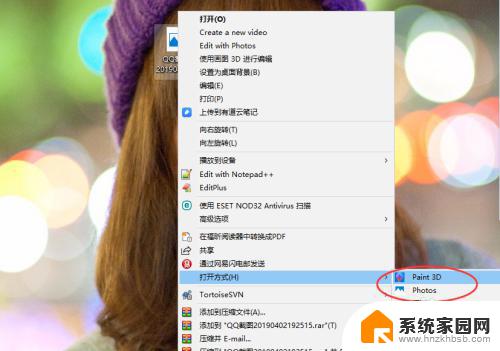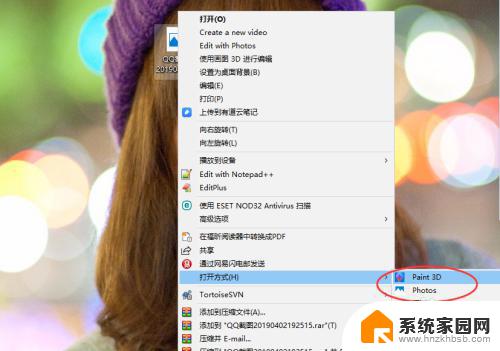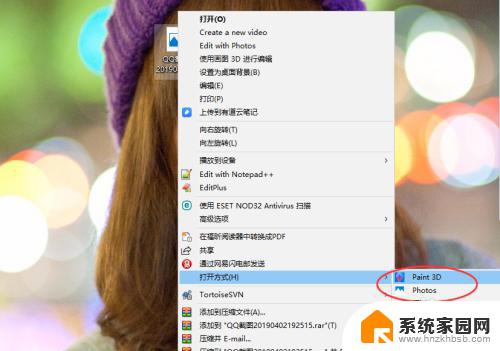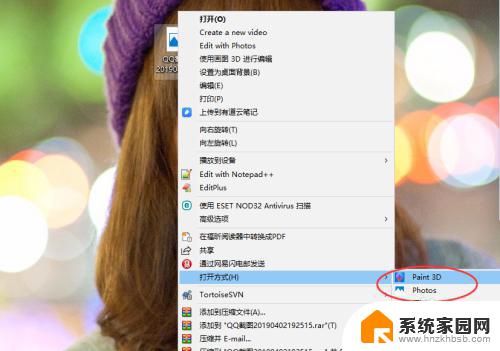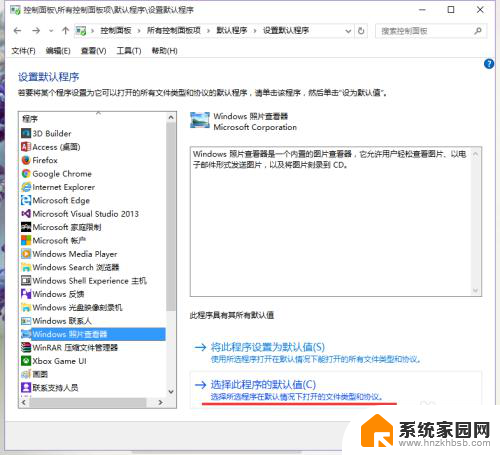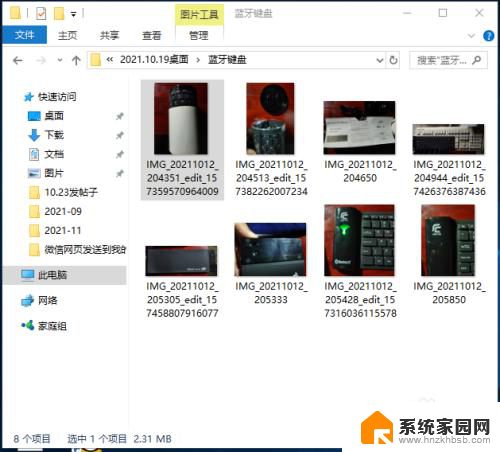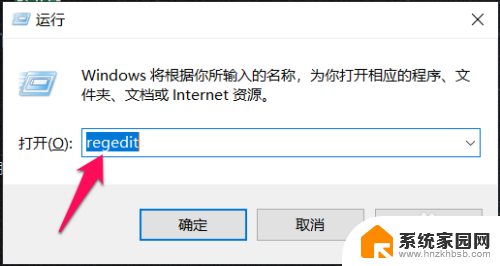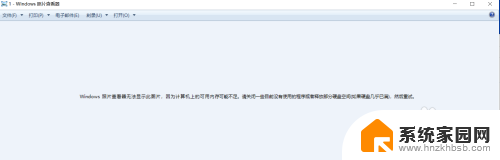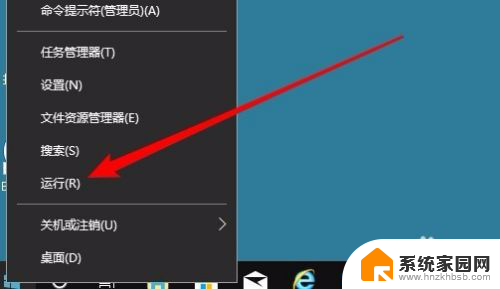win10自带照片查看器在哪 如何在win10中恢复自带的windows照片查看器
win10自带照片查看器在哪,在使用Windows 10的过程中,我们常常需要查看和管理照片,有些用户可能会遇到一个问题,就是不知道Win10自带的照片查看器在哪里。事实上在Win10系统中,自带了一个功能强大的照片查看器,它可以帮助我们轻松地浏览、编辑和打印照片。由于一些原因,有些用户可能会发现自带的Windows照片查看器不见了。如何在Win10中恢复自带的Windows照片查看器呢?接下来我们将为大家介绍一些简单的方法,帮助大家解决这个问题。
方法如下:
1.win10系统默认是没有照片查看器功能,右击图片。如图只有图片查看器等
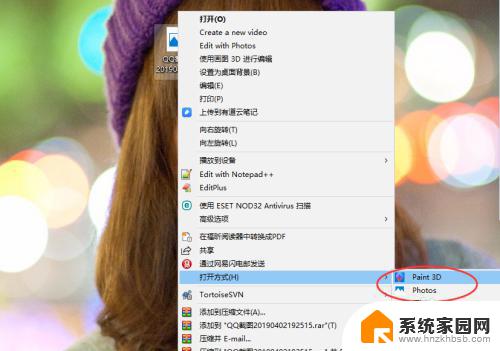
2.打开一个记事本文件,输入以下内容:
Windows Registry Editor Version 5.00
; Change Extension's File Type
[HKEY_CURRENT_USER\Software\Classes\.jpg]
@="PhotoViewer.FileAssoc.Tiff"
; Change Extension's File Type
[HKEY_CURRENT_USER\Software\Classes\.jpeg]
@="PhotoViewer.FileAssoc.Tiff"
; Change Extension's File Type
[HKEY_CURRENT_USER\Software\Classes\.gif]
@="PhotoViewer.FileAssoc.Tiff"
; Change Extension's File Type
[HKEY_CURRENT_USER\Software\Classes\.png]
@="PhotoViewer.FileAssoc.Tiff"
; Change Extension's File Type
[HKEY_CURRENT_USER\Software\Classes\.bmp]
@="PhotoViewer.FileAssoc.Tiff"
; Change Extension's File Type
[HKEY_CURRENT_USER\Software\Classes\.tiff]
@="PhotoViewer.FileAssoc.Tiff"
; Change Extension's File Type
[HKEY_CURRENT_USER\Software\Classes\.ico]
@="PhotoViewer.FileAssoc.Tiff"
然后保存文件格式选择,如图 所有文件类型。后缀名是 .bat
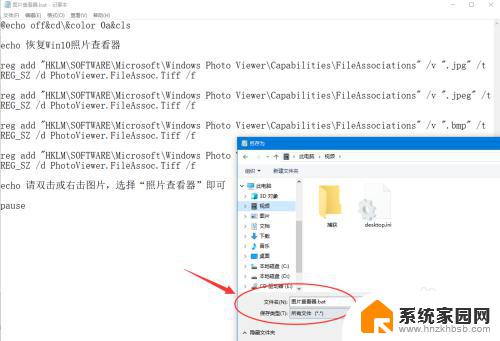
3.配置好之后,双击这个bat文件。(配图已经添加了,会提示警告)

以上就是Win10自带照片查看器的位置,如果你遇到了这种情况,你可以根据本文提供的操作来解决,非常简单且快速。